Pages 是适用于 Apple 设备的著名文字处理器,可在 macOS 和iOS设备上创建 Pages 文件。它是 Apple 的一款重要工具,您很少会在 Apple 生态系统之外找到 Pages 格式。本质上来说,这并没有什么问题。但是,访问 Pages 文件并不容易,因为这些文件只能使用 Pages 工具或其他一些工具来访问。
因此,您可能需要将 Pages 文档更改为通用文件格式,例如 PDF。但如何做到这一点呢?不用再担心;我们支持你。在这里,我们将教您如何将 Pages 文档作为 PDF 发送。因此,请继续滚动,从这些可行的方法中获取答案。
是的。将 Pages 文档转换为 PDF 是可能且更容易的。尽管 Pages 是一款适用于 Apple 设备的出色文字处理软件,但其文件在其他设备或平台上并不容易访问。在这种情况下,您必须将其转换为 PDF。
有多种选项可将 Pages 文件转换为 PDF。导出功能可以帮助通过 Pages 应用程序将文档导出为 PDF。或者使用可靠的软件在线或离线转换文件。
无论是工作还是学校项目,将 Pages 文档转换为 PDF 都非常简单,而且有很多方法可以做到这一点。您可以使用以下方法:
Pages 是一款功能强大且稳定的文字处理器,适用于Mac计算机,可充当文件管理器。它有助于方便地管理与文本相关的文件。由于 Pages 文件来自 Apple Pages,因此可以使用 Pages 应用程序来帮助打开和编辑此类文档。
此外,您可以在应用程序中将 Pages 文档转换为 PDF。它是一个简单易用的程序,没有任何限制,可以免费下载。以下是如何在 Pages 应用程序中将 Pages 文档制作为 PDF 的步骤:
步骤 1. 按住 Command 键并单击要转换的文档。 Pages 应用程序将自动打开它。如果您尚未安装该应用程序,请前往 App Store,在搜索栏中搜索“Pages”,然后按“获取”进行安装。
步骤 2. 前往顶部的“文件”选项卡,从下拉列表中选择“导出到”选项,然后继续选择“PDF”。
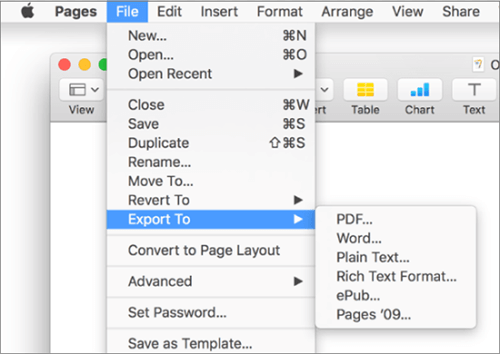
步骤 3. 接下来,从打开的名为“导出您的文档”的对话框中设置图像质量,然后选择“下一步”。
步骤 4. 选择输出文件的文件名。找到目标文件夹,然后点击“导出”。
使用 Pages 应用程序将文件转换为 PDF 的好处是您可以设置密码以保证文件的安全。但另一方面,您无法使用 Pages 应用程序打开 PDF 文件。
阅读更多:
将 PDF 转换为 Google 文档 |您应该尝试推荐的 4 种方法
如果您不想在Mac上下载 Pages 应用程序,您仍然可以使用Mac计算机上预安装的预览应用程序。此应用程序可以打开 Pages 文件并将其转换为 PDF。只需点击几下即可公开该系统上的文件。无需事先安装,因为它是在Mac环境中高效工作的默认工具。以下是将页面转换为 PDF 的步骤:
步骤 1. 双击文件将其打开,它将在预览中打开。您可以右键点击页面文件并选择“打开方式”,然后选择“预览”。

步骤2.选择上方菜单栏的“文件”和“导出为PDF”。设置保存文件的位置,然后从弹出的窗口中单击“保存”。

步骤 3. 在要求您更改扩展文件名的警告提示中,选择“使用 .PDF”将文件另存为 PDF。
可能喜欢:
[轻松办公解决方案] 如何将 DOCX 转换为 PDF - 6 种方法
您无法在Windows上使用其默认程序打开 Pages 文档。因此,您必须安装第三方工具来帮助访问这些文件。 Soda PDF 是一款很棒的应用程序。它是将 Pages 文件转换为 PDF 的最佳离线工具之一。该应用程序具有更易于使用的界面,可指导您将多个文件/图像转换为 PDF 格式或从 PDF 格式转换。如果您有多个文件需要转换,它具有批量转换功能,可以节省精力和时间。由于它是最好的 PDF 转换器程序之一,因此您可以根据需要将 Pages 文档转换为 PDF。转换后,您可以使用编辑工具修改PDF文件。
请按照以下步骤了解如何在Windows计算机上将 Pages 文档转换为 PDF:
步骤1.首先,在PC上安装Soda PDF后打开它。找到您要转换的 Pages 文档。
步骤 2. 软件打开文件后,继续“文件”>“另存为”。从那里,点击“保存类型”,然后选择“PDF”。
步骤 3. 打开的浏览窗口将允许您选择所需的位置。如果需要,您还可以修改文件名。按“保存”选项将转换后的 PDF 文件保存到您的计算机上。
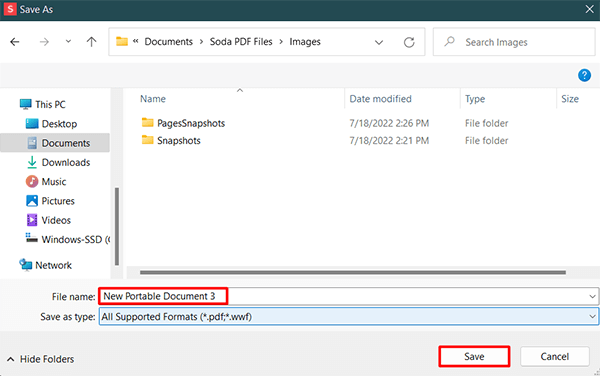
如果您拥有iOS设备并且想要将 Pages 文件更改为 PDF,您仍然可以从移动设备执行此操作。没有第三方软件或在线工具。相反,您可以使用iOS版本的 Pages 应用程序来更改文档。它有更好的选项来更改背景颜色并在更改之前在文档中插入签名。步骤如下:
步骤 1. 如果您的手机上没有安装 Pages 应用程序,请前往 App Store 进行安装。
步骤2.点击打开。按三点菜单,然后从可用选项中选择“导出”选项。
步骤 3. 从导出的下拉菜单中选择“PDF”作为所需的输出格式。
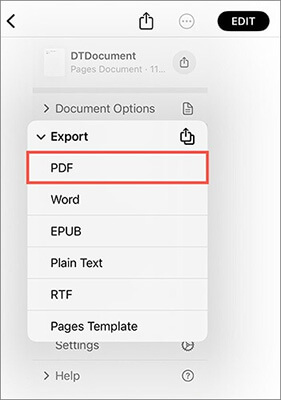
步骤4.单击弹出的共享表上的“保存到文件”选项。
不能错过:
这款基于 Web 的文件转换器支持多达 200 种格式,包括 PDF 和页面。这是一个很好的在线工具,您可以信赖它来将页面转换为 PDF。它可以免费使用并且完全在线。要使用它,请按照以下步骤操作:
步骤 1. 在 Web 浏览器上导航到 CloudConvert 的站点。选择“工具”和“文档转换器”。
步骤2.单击“页面转换器”并选择“页面转PDF”。
步骤3.按“选择文件”选项卡,然后上传要转换的文件。单击“转换”。等待转换过程完成,然后点击“下载”。
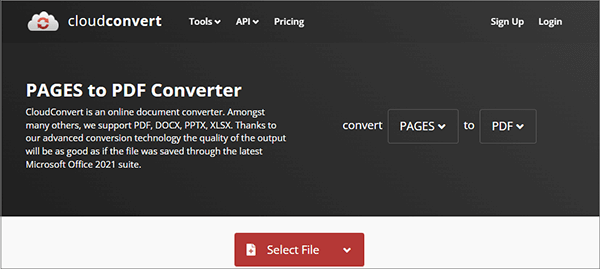
也可以看看:
如何在 Google Docs 中打开 PDF [多种有用的方法]
Coolmuster PDF Creator Pro是您值得信赖且信誉良好的软件,可以轻松快速地创建 PDF 文件。使用此工具,只需单击几下即可将 .docx、.txt、.jpg、.jpeg、.png、.tif、.bmp、.mobi、.prc、ePub、CHM 和 HTML 转换为 PDF 文件。
它可以让您预览输出文件中的原始内容、图像、字体、布局和格式等,而不会造成质量损失。
Coolmuster PDF Creator Pro的主要特点:
以下是使用Coolmuster PDF Creator Pro将文件转换为 PDF 的步骤:
01安装软件后,启动它并选择转换类型。单击“添加文件”将文件从计算机上传到工具的界面上。

02从多个转换选项中进行选择,例如“PDF 到 HTML”、“PDF 到 ePub”、“PDF 到图像”、“PDF 到 Word”、“PDF 到 TXT”。单击“输出文件夹”下的三点按钮设置输出文件夹。

03点击“开始”选项卡开始创建 PDF。完成后,点击“在文件夹中显示”即可获取转换后的 PDF。

使用 Adobe Acrobat 等第三方应用程序打开或编辑 Pages 文件可能具有挑战性。 Mac用户可以使用 iWork Pages 工具轻松将文件导出为 PDF 甚至文档格式; Linux 或Windows用户应该做什么?解决方案是将 Pages 文件更改为 PDF。这就是为什么我们策划了本指南,向您展示一些将 Pages 文档保存为 PDF 的实用方法。虽然您可以使用许多第三方转换器,但文件的隐私和安全性应该是您的首要任务。
Coolmuster PDF Creator Pro是您值得信赖的 PDF 制作工具,可以快速创建 PDF 文件。有了它,您可以将各种文件类型转换为 PDF。
相关文章:
如何在Android手机和平板电脑上恢复已删除的PDF文件? (解决了)
如何在没有 iTunes 的情况下以 7 种意想不到的方式将 PDF 传输到 iPhone?